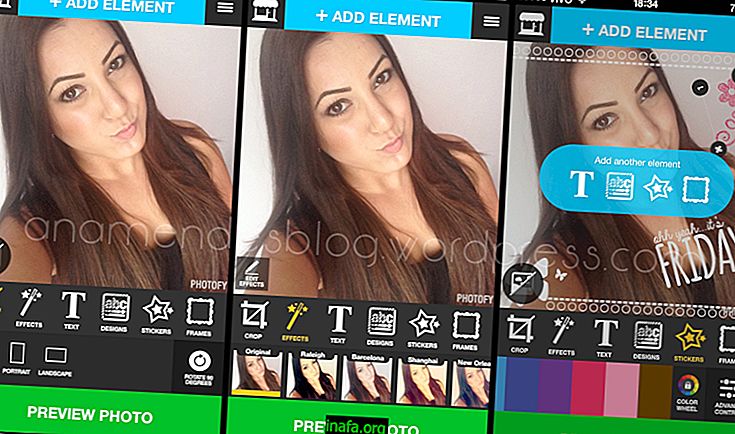Стварање и враћање снимака у виртуалном оквиру
Ако сте се већ придружили виртуализацији система, врло добро знате да ствари могу ићи јако лоше. Ако се још нисте придружили, сазнајте да је тачно. Догађају се грешке, тестови иду по злу и неки системи нису спремни за оно што желимо да радимо. Нажалост, време потребно за ресетовање система на важеће стање је неподношљиво. Добра вест је да у виртуелистичким окружењима постоји начин да се сачува стање наших система. На тај начин можете им се вратити и наставити тестове са исте почетне тачке. Погледајте како креирати и обновити снимке у наставку!
Креирајте СнапСхотс
У Виртуал Бок можемо да сачувамо стање система тако што ћемо створити такозвани снимак. Ово се састоји од слике тренутног стања система. Снапсхот чува податке о меморији и диску виртуелне машине, омогућујући вам да се вратите у ово стање у будућности.
Заправо, креирање снимка у Виртуал Бок-у је прилично једноставно - пратећи машински мени имамо опцију „Цреате Снапсхот“. Кликом на њега отвара се прозор у који можемо унијети назив и опис снимке.

Добар тренутак за креирање овог снимка је увек пре него што направите неке веће промене система, попут инсталирања сложене апликације или промене дубоких дефиниција. Добар пример је инсталација додатака за госте Виртуал Бок-а, снопа додатних елемената специфичних за оперативни систем који омогућава боље понашање гостујућег оперативног система. Ови додаци се могу инсталирати из менија „Уређаји“ -> „Инсталирај гостујуће додатке“ са покретачком виртуелном машином.
Помоћу управитеља виртуелних машина (апликације коју користимо за покретање виртуелне машине) можемо видети низ снимака које смо направили на рачунару и елиминисати оне који нам више нису потребни. Такође можете видети детаље о снимку, као што је стање које је виртуелна машина имала на нивоу ресурса, као и креирати копије стања (преко иконе оваца).
Ресуме Снапсхотс

Кад ствари пођу по злу и морамо се вратити, решење је да вратимо снимку. Да бисмо то учинили, морамо отићи на машину и са листе постојећих снимака машине изабрати тачку у коју се желимо вратити и кликнути на дугме „врати снимке“ (икона екрана стрелице горе).
Након овог корака (и одабира да ли желите да сачувате тренутно стање као снимак), само покрените виртуелну машину. Овим се враћамо у активно са машином у стању у којем смо је снимили.
Закључак
Када радите са виртуализацијом, важно је имати на уму стварање и обнављање снимака. На тај начин можете избећи изгубљено време и податке о грешкама и кваровима на тесту. Овде је важно извршити тестирање да бисмо доказали да је безбедно за употребу и да га уведемо у наш радни ток.